Hoe om foto's overzetten van iPhone naar iPad (7 Manieren)
Er vaak discussies over hoe je foto's overzetten van iPhone naar iPad in de Apple Support Communities, MacRumors Forums, Yahoo Answers, Answers.com, enz. Hier zijn een paar van hen:
"Hoe breng ik foto's van mijn iPhone aan mijn iPad? Welke kabels nodig de iPhone en iPad compatibel met foto's over te dragen aan te maken?"
"Ik heb een iPhone 6 en zou graag mijn foto's / video's overbrengen naar mijn nieuwe iPad Air. Hoe kan ik foto's overzetten van iPhone 6 iPad Air?"
"Ik wil foto's overzetten van mijn iPhone 4 dat is nog steeds actief op iOS6, mijn iPad 3Gen die draait op iOS7. Hoe doe ik het? Heb ik nodig om een app te downloaden om de overdracht te vergemakkelijken en zo ja,, dat is de beste app te gebruiken? Hoe breng ik foto's van mijn iPhone 4 mijn iPad 3 via Bluetooth?"
Eigenlijk, er zijn veel effectieve methoden om foto's te krijgen van iPhone naar iPad. In deze tutorial, Ik zal op bijna alle beschikbare manieren die vaak worden gebruikt om foto's overzetten van iPhone naar iPad:
- Foto's van de iPhone over te dragen aan iPad met Phone Transfer
- Breng foto's van iPhone naar iPad met de iPhone PC Suite
- Krijgen foto's van iPhone naar iPad met AirDrop
- Stuur foto's van iPhone naar iPad met iPhoto, Fotolader, of Aperture
- Synchroniseer foto's van iPhone naar iPad met iCloud Photo Library
- Foto's delen van iPhone naar iPad met Fotostream
- Verplaats foto's van iPhone naar iPad met e-mail
Transfer Foto's van iPhone naar iPad met Telefoon Overdracht
Geldt voor het overbrengen van foto's van iPhone 6 Plus, iPhone 6, Iphone 5s, iPhone 5c, iPhone 5, Iphone 4s, iPhone 4 of iPhone 3GS iPad Air 2, iPad Air, iPad met Retina-display (iPad 4), De nieuwe iPad (iPad 3), iPad 2, iPad 1st gen, iPad mini 3, iPad mini met Retina-display (iPad mini 2) en iPad mini 1st gen.
Dingen die je nodig hebt:
De telefoon overdracht MobileTrans;
De iPhone en de iPad met hun kabels;
Een Mac of pc.
Voordelen:
- Het is de eenvoudigste manier ooit om foto's overzetten van iPhone naar iPad: slechts een klik is nodig.
- Foto's van de computer gesynchroniseerd met iTunes kan ook worden overgedragen van iPhone naar iPad.
- Het is nogal handig als je nodig hebt om foto's vanaf een iPhone kopiëren naar een nieuwe iPad, vooral voor een beginnende.
Nadelen:
Alle foto's op de iPhone zal worden overgebracht naar iPad, kunt u de foto's en albums te selecteren als u wilt.
MobileTrans is een eenvoudig te gebruiken telefoon telefoon gegevensoverdracht software. Hiermee kunt u contacten verplaatsen, berichten, foto's, belgeschiedenis, muziek-, videos, apps, kalender en ga zo maar tussen een 2 BlackBerry, Nokia Symbian, iOS, Android-apparaten en computers met slechts 1 klikken. Daarnaast, U zult verbaasd zijn over andere krachtige functies van dit hulpprogramma telefoon management: het herstellen van gegevens uit 7 soorten back-upbestanden, back-up van telefoongegevens, en wissen van data op oude telefoons. Het is duidelijk dat de overdracht van foto's van iPhone naar iPad wordt behandeld in de krachtige functies van het telefoon overdracht.
Laten we eens kijken hoe je foto's overzetten van iPhone naar iPad met slechts 1 Klik met de telefoon naar telefoon overdracht:
- Download, installeren en uitvoeren van de software op je Mac of pc.
- Sluit zowel uw iPad en iPhone aan op de computer met de USB-kabels kwam met de apparaten.
- Op het eerste venster van de telefoon overdracht, selecteer de "telefoon naar telefoon Transfer" modus op de linker.

- Wanneer zowel de iPhone en de iPad worden gedetecteerd door de software, een van hen zal verschijnen als de bron en de andere als bestemming apparaat.

- Om foto's van iPhone naar iPad te sturen, zorg ervoor dat de iPhone is aan de linkerkant en de iPad is aan de rechterkant. Als de iPad is op de linkerzijde, klikt u op de "Flip" in het centrum om de positie van de te wijzigen 2 apparaten.
- Selecteer de typen data in het midden. Aangezien we praten over het overbrengen van foto's van iPhone naar iPad in de tutorial, vinkt u het vakje in de voorkant van "foto's".
- Klik op "Start Copy" om te beginnen met foto's van iPhone naar iPad synchroniseren.

Als je niet de foto's die eerder meer nodig hebt op de iPad, kunt u de optie "Clear gegevens voordat copy" controleren voordat de iPhone naar iPad foto-overdracht.
Na een korte tijd, de foto's zijn met succes overgebracht van iPhone naar iPad, en u kunt alle foto's in de "Foto's" app op de iPad vinden.
Breng foto's van iPhone naar iPad met iPhone PC Suite
Werkt voor het overbrengen van foto's van de iPhone 6 Plus, iPhone 6, Iphone 5s, iPhone 5c, iPhone 5, Iphone 4s, iPhone 4 of iPhone 3GS iPad Air 2, iPad Air, iPad met Retina-display (iPad 4), De nieuwe iPad (iPad 3), iPad 2, iPad 1st gen, iPad mini met Retina-display en iPad mini 1st gen.
Dingen die je nodig hebt:
De iPhone naar iPad foto-overdracht iPhone PC Suite;
De iPhone en de iPad;
De 2 kabels kwam met de iPhone en de iPad;
Een Mac of Windows-computer.
Voordelen:
1. Hiermee kunt u alle foto's en foto's te verplaatsen (inclusief foto's gevangen, screenshots genomen, afbeeldingen die zijn opgeslagen, video opname, foto's gesynchroniseerd via iTunes) van iPhone naar iPad.
2. Hiermee kunt u selectief overbrengen foto's van iPhone naar iPad.
3. Ondersteunt bijna alle iPhone, iPad en iPod-modellen.
Nadelen:
Een computer nodig, aldus toepassing scenes beperkt.
iPhone PC Suite is een krachtige iPad, iPhone en iPod data management tool. Hiermee, bent u in staat om te synchroniseren en back-up iPhone, iPad & iPod, bestanden tussen iOS-apparaten, en gegevens over de iDevices beheren. Het is duidelijk dat de iPhone PC Suite is een ideaal hulpmiddel om foto's overbrengen van iPhone naar iPad.
Volg de stappen:
- Gratis te downloaden en installeren van de iPhone naar iPad foto-overdracht iPhone PC Suite.
- Open de iPhone naar iPad overdracht op uw computer, en sluit zowel de apparaten met de computer met de meegeleverde Lightning (of Dock) naar USB-kabels.
- Door te dubbelklikken op "Foto's" onder "iPhone XXX van" uw (de naam van de iPhone) in de linkerkolom, u alle foto mappen aan de rechterkant te zien.

- Selecteer de mappen of foto's in de mappen die u wilt overbrengen naar iPad met "Ctrl (⌘Command op Mac)"Of" Shift "sneltoetsen zoals in Windows Explorer of Finder op de Mac, en klik vervolgens op "Exporteren naar" in de context menu of de bovenste navigatiebalk en "XXX's iPad" te selecteren (de naam van de iPad) als bestemming.

Spoedig, Alle foto's op de iPhone zal verschijnen op uw iPad. Dat is alles wat er is.
Foto's ophalen van iPhone naar iPad met AirDrop
Deze methode wordt gebruikt om foto's te krijgen van iPhone 6 Plus, iPhone 6, Iphone 5s, iPhone 5c en iPhone 5 iPad Air 2, iPad Air, iPad met Retina-display (iPad 4), iPad mini 3, iPad mini met Retina-display (iPad mini 2) en iPad mini 1st gen.
Dingen die je nodig hebt:
De iPhone (iPhone 5 of later) iOS 7 of later;
De iPad (iPad 4 of later) of iPad mini (1st gen of hoger) iOS 7 of later.
Nadelen:
- Zowel de bron- en bestemmingsinrichting modellen beperkt: slechts een klein deel van de iPhone en iPad-modellen worden ondersteund.
- Zowel de apparaten moet iOS draaien 7 of later.
- Alleen de foto's in de Filmrol en "My Photo Steam" (inclusief foto's genomen, screenshots gevangen genomen en afbeeldingen die zijn opgeslagen) kan van de iPhone worden verzonden naar iPad via AirDrop. Apple niet toestaan om foto's gesynchroniseerd via iTunes overbrengen naar iPad met AirDrop.
Voordelen:
1. Het is de eenvoudigste manier om foto's overzetten van iPhone naar iPad als er geen computer is beschikbaar in de buurt.
2. Geen USB-kabels nodig.
AirDrop is een krachtig hulpmiddel voor Apple-gebruikers om foto's te delen, videos, websites, locaties, en nog veel meer tussen de nabijgelegen Apple apparaten draadloos.
Hier zijn de stappen om foto's van iPhone naar iPad met AirDrop:
- Enable "AirDrop" op zowel de iPhone en iPad:
Veeg omhoog vanaf de onderkant van het startscherm;
Tik op "AirDrop" op het Control Center en selecteer "Iedereen" uit de opties.
- Open "Foto's" app op de iPhone.

- Tik op "Select" in de rechterbovenhoek van het scherm, en selecteer de foto's en foto's die u wilt verzenden van iPhone naar iPad.
- Tik op "Share" of
 .
. - Tik op de naam van de nabijgelegen iPad waarop u de foto's van de iPhone te delen.

- De iPad zal een waarschuwing ontvangen met een preview van de foto's, tikt u gewoon op "Accepteren" om de foto's op te slaan op uw iPad.

Voor nu, u met succes hebben overgedragen foto's van iPhone naar iPad.
Stuur foto's van iPhone naar iPad met iPhoto, Fotolader, of Aperture
De methode is beschikbaar voor het verzenden van foto's van de iPhone 6 Plus, iPhone 6, Iphone 5s, iPhone 5c, iPhone 5, Iphone 4s, iPhone 4, iPhone 3GS, iPhone 3G en iPhone 1st gen naar iPad Air 2, iPad Air, iPad met Retina-display (iPad 4), De nieuwe iPad (iPad 3), iPad 2, iPad 1e generatie, iPad mini 3, iPad mini met Retina-display (iPad mini 2) en iPad mini 1 gen.
Dingen die je nodig hebt:
- iPhoto, Fotolader, of Aperture
- iTunes
- De iPhone en de iPad
- Een Mac-computer
- Meegeleverde Lightning (of Dock) op de USB-kabels op de iPhone en iPad te sluiten op de computer
Voordelen:
Het is een volledig gratis weg.
Nadelen:
- Het is een beetje ingewikkeld: vergeleken met andere manieren, meer instrumenten en maatregelen nodig zijn.
- Alleen de foto's genomen met de ingebouwde camera van de iPhone en de foto's die met de iPhone kan worden van de iPhone naar iPad. De foto's en foto's die zijn gesynchroniseerd vanuit iTunes naar de iPhone worden niet ondersteund.
- Foto's die zijn gesynchroniseerd met de iPad zal in de map Photo Library in plaats van mijn Fotostream worden gezet, zodat de foto's niet kunnen worden uitgevoerd uit de iPad meer.
- iPhoto, Fotolader, en Aperture zijn alleen beschikbaar voor Mac.
- Als u al foto's had gesynchroniseerd met de iPad eerder en nu de foto's zijn niet in het iPhoto, Fotolader, of Aperture app meer, Na het synchroniseren met iTunes, de foto's die eerder gesynchroniseerd met de iPad zal verliezen.
Met of iPhone, Fotolader of Aperture, kunt u eenvoudig de foto's van iPhone importeren naar uw computer. Als alle foto's zijn geïmporteerd, moet je iTunes gebruiken om de foto's te importeren van uw computer naar de iPad.
Stappen:
- Downloaden en installeren van iPhoto, Fotolader of Aperture op uw computer.
- Zorg ervoor dat de nieuwste iTunes op uw computer is geïnstalleerd.
- Sluit de iPhone aan op de computer.
- De foto's op de iPhone te importeren naar de computer met iPhoto, Fotolader of Aperture.
Hier zal ik Fotolader als voorbeeld nemen:
- Zorg ervoor dat het apparaat is ingeschakeld en toegangscode-slot.
- In de Fotolader app, kiezen voor de iPhone uit de lijst Apparaten.
- Selecteer de foto's die u wilt overbrengen van iPhone naar iPad, en klik op "Import" over te dragen naar de computer. Als u nodig hebt om alle iPhone-foto's te sturen naar de iPad, neem dan direct via het menu "Import All".
- Koppel de iPhone en de iPad te koppelen aan de computer.
- Open iTunes.
- Zoek en selecteer de iPad in iTunes.

- Highlight "Foto's" in de linker kolom
- Vink het vakje naast “Sync Foto's van” rechts.
- Kies iPhoto, Fotolader of Aperture aan die u eerder gesynchroniseerd de iPhone foto's uit het drop-down menu
- Selecteer om te synchroniseren alle foto's of alleen geselecteerde degenen.
- Hit "Apply" en vervolgens alle foto's zullen op de iPad worden gestuurd.
Hoewel de methode is een beetje ingewikkeld voor de meeste Apple-gebruikers, het is volledig gratis om foto's te sturen van iPhone naar iPad met deze methode.
Sync Foto's van iPhone naar iPad met iCloud Photo Library
Op deze manier is van toepassing op het synchroniseren van foto's van de iPhone 6 Plus, iPhone 6, Iphone 5s, iPhone 5c, iPhone 5 en de iPhone 4S (iOS 8.3 of later) iPad Air 2, iPad Air, iPad met Retina-display (iPad 4), De nieuwe iPad (iPad 3), iPad 2, iPad mini 3, iPad mini met Retina-display (iPad mini 2) en iPad mini 1 gen (iOS 8.3 of later).
Dingen die je nodig hebt:
- De iPhone en iPad
- Een iCloud-account
- Wifi-netwerk
Voordelen:
- Het is volledig gratis;
- iCloud Photo Library zal de opslagruimte van je iPhone en iPad te redden, vergeleken met Fotostream.
- Ondersteunt om video's te versturen van iPhone naar iPad, vergeleken met mijn Fotostream.
Nadelen:
- iCloud Photo Library is alleen beschikbaar met iOS 8.3 en Yosemite 10.10.3 of later.
- Het kost veel tijd om de foto's van iPhone uploaden naar iCloud Photo Library en downloaden naar iPad.
- De foto's geüpload naar iCloud Photo Library maakt gebruik van de iCloud-opslag toewijzing, echter, de gratis opslagruimte van iCloud is slechts 5 GB.
- Wanneer de iCloud Photo Library is ingeschakeld op uw iPhone en iPad, je kunt niet meer foto's synchroniseren van uw computer naar de iPhone en iPad via iTunes. Wat nog meer, de foto's en albums gesynchroniseerd met pc of Mac via iTunes op de iPhone en iPad zal worden verwijderd wanneer u iCloud Photo Library.
- Zowel de iPhone en iPad moeten worden aangemeld bij iCloud met dezelfde Apple ID, dus de foto's op de iPhone en iPad zal hetzelfde volledig zijn.
iCloud Photo Library is een nieuwe cloud-service voor Apple-gebruikers om foto's en video op meerdere apparaten te delen. Alle foto's en video's genomen met de camera's van het iOS-apparaat, screenshots gevangen op het apparaat en afbeeldingen gered van het internet zal up-to-date op je iPhone, iPad, iPod touch en Mac met iPhone Photo Library ingeschakeld.
Als u foto's van de iPhone synchroniseren met iPad met iPhone Photo Library, u ervoor zorgen dat de iPhone en iPad gebruiken dezelfde iCloud-account. Als u nog niet aangemeld bij de iCloud-account, ga naar Instellingen > iCloud en voer uw Apple ID en wachtwoord eerst. Dan moet je de onderstaande stappen volgen om iCloud Photo Library respectievelijk staat op zowel de iPhone en de iPad:

- Launch "Settings" app op je iPhone en iPad;
- Tik "iCloud" en vervolgens op "Foto's";
- Schakel de "iCloud Photo Library" optie;
Als u eerder foto's naar uw iPad of iPhone hebt gesynchroniseerd met iTunes, wordt u gevraagd om de foto's van uw apparaat te verwijderen.
Als u nodig hebt om de opslagruimte van uw iPhone of iPad te redden, gewoon schakelen de "Optimize iPhone / iPad Storage" optie.
Wanneer de "iCloud Photo Library" is met succes ingeschakeld, moet u wachten tot alle foto's geüpload naar iCloud Photo Library van je iPhone en gedownload naar uw iPad geduldig. Wanneer de synchronisatie is voltooid, U kunt alle foto's die je gesynchroniseerd van de iPhone in de "Foto's" app op je iPad te vinden.
Dat is alle stappen om foto's te synchroniseren van iPhone naar iPad via iCloud Photo Library.
Foto's delen van iPhone naar iPad met Fotostream
De werkwijze, bent u in staat om foto's te delen van de iPhone zijn 6 Plus, iPhone 6, Iphone 5s, iPhone 5c, iPhone 5, Iphone 4s, iPhone 4 en iPhone 3GS (iOS 5.1 of later) iPad Air 2, iPad Air, iPad met Retina-display (iPad 4), De nieuwe iPad (iPad 3), iPad 2, iPad 1e generatie, iPad mini 3, iPad mini met Retina-display (iPad mini 2) en iPad mini 1 gen (iOS 5.1 of later).
Dingen die je nodig hebt:
- De iPhone en iPad
- Een iCloud-account
- Wifi-netwerk
Voordelen:
- Het is volledig gratis.
- Vergeleken met iCloud Photo Library, Fotostream zal niet nemen van de opslagruimte van uw iCloud.
- Draaien op Fotostream heeft geen invloed op foto's synchroniseren via iTunes.
Nadelen:
- Fotostream is alleen beschikbaar op de iPhone, iPad of iPod touch met iOS 5.1 of later.
- Alleen de foto's die zijn genomen na Fotostream is ingeschakeld zal worden geüpload naar de iCloud.
- Fotostream houdt alleen de 1000 meest recente foto's of foto's gegenereerd in het verleden 30 dagen, welke groter is.
- De foto's in Fotostream in mindering gebracht op de opslag van de iPhone en iPad.
- Het kan nodig zijn om te wachten voor een lange tijd, omdat de foto's moeten worden geüpload naar de iCloud en vervolgens gedownload naar de iPad. De tijd die nodig is afhankelijk van de snelheid van het netwerk en de kwantiteit van de foto's.
- Zowel de iPhone en de iPad moet hetzelfde iCloud-account gebruiken.
- De gedownloade foto's in de "My Photo Stream" op de iPad niet in volledige resolutie, ze zijn-apparaat geoptimaliseerd.
- Fotostream kan geen video's van iPhone naar iPad delen, In tegenstelling tot iCloud Photo Library.
- Fotostream slaat alleen foto's voor 30 dagen, waarna de foto's van iCloud zal worden verwijderd. Dus, als je wilt de foto's op het apparaat voor een langere tijd bij te houden, u kan nodig zijn om de foto's op te slaan in de map "Camera Roll".
Wanneer Fotostream is ingeschakeld, Nieuwe foto's worden automatisch geüpload naar iCloud vanuit het iOS-apparaat is aangesloten op internet via WiFi. De foto's verschijnen automatisch op uw andere iOS-apparaten met Fotostream ingeschakeld. Als het synchroniseren van foto's van iPhone naar iPad met iCloud Photo Library, U moet inloggen om hetzelfde iCloud-account op uw iPhone en iPad om foto's te delen van iPhone naar iPad via Fotostream. Voordat u de onderstaande stappen van de iPhone aan te zetten Foto streamen en delen van foto's naar iPad, zorg ervoor dat u bent aangemeld in iCloud op iPad en iPhone door het invoeren van de dezelfde Apple ID en wachtwoord in "iCloud" menu "Instellingen" app.
Het inschakelen van "Fotostream" op de iPhone en iPad is gemakkelijk in 3 stappen:
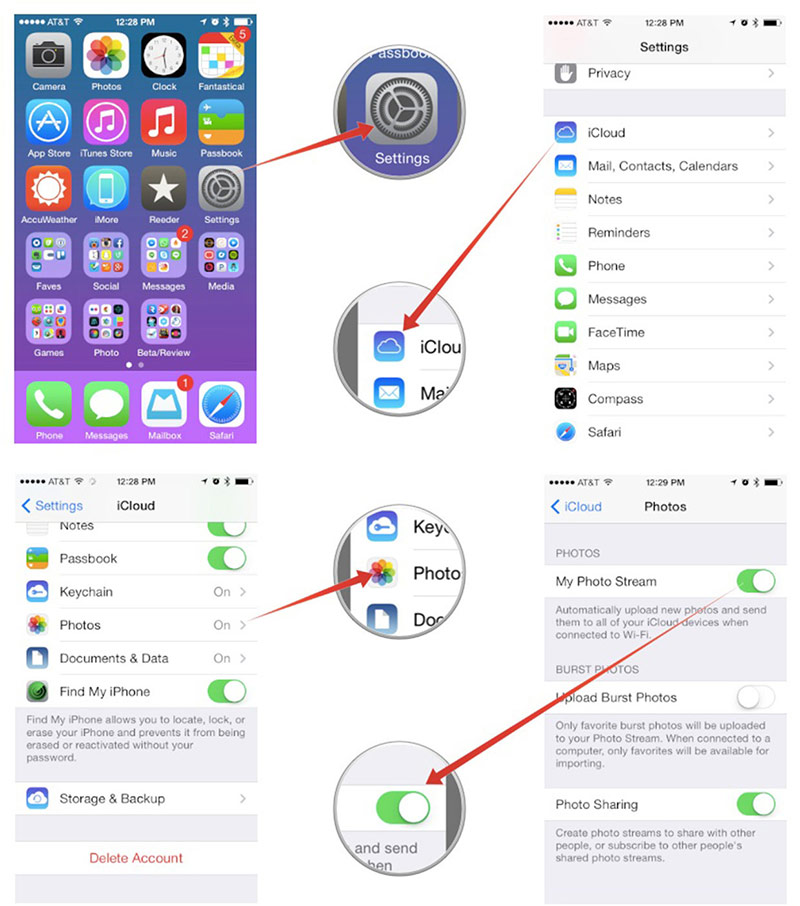
- Open "Settings" app
- Tik "iCloud" > "Foto's"
- Schakelaar op "Mijn Fotostream"
Wanneer u foto's nemen met de iPhone volgende keer, de foto's worden automatisch geüpload naar iCloud als WLAN is aangesloten. Spoedig, foto's gedeeld vanaf iPhone zal verschijnen in de "My Photo Stream" map "Foto's" app op je iPad. Op dit moment, hebben we met succes gedeelde foto's van iPhone naar iPad via Fotostream.
Beweeg Foto's van iPhone naar iPad met e-mail
Geschikt voor het verplaatsen van foto's van de iPhone 6 Plus, iPhone 6, Iphone 5s, iPhone 5c, iPhone 5, Iphone 4s, iPhone 4, iPhone 3GS, iPhone 3G en iPhone 1st gen naar iPad Air 2, iPad Air, iPad met Retina-display (iPad 4), De nieuwe iPad (iPad 3), iPad 2, iPad 1e generatie, iPad mini 3, iPad mini met Retina-display (iPad mini 2) en iPad mini 1 gen.
Dingen die je nodig hebt:
- De iPhone en de iPad
- 1 of 2 email account(s)
Voordelen:
- Het is een van de gratis oplossingen.
- Geen USB-kabels nodig.
- Werkt voor alle iPhone en iPad-modellen.
Nadelen:
- Alleen 5 foto's kan een keer worden bevestigd.
- U moet de e-mailaccounts op zowel de iPhone en iPad te configureren, die een beetje moeilijk voor gebruikers die nog nooit hebben gedaan voordat kan worden. Als je niet hoeft te ontvangen en verzenden van e-mails op uw iPad en iPhone, het is onnodig om alleen de e-mailaccounts instellen voor het verplaatsen van foto's van iPhone naar iPad, omdat de instellingen zijn niet zo makkelijk.
- Het duurt enige tijd om de foto's van de iPhone te uploaden naar de e-mailserver en downloaden naar de iPad, afhankelijk van de snelheid van uw netwerk.
Als u foto's verplaatsen van iPhone naar iPad met e-mail, moet u eerst de e-mailaccounts op zowel de iPhone en iPad te configureren, en dan een e-mailbericht en bevestig de foto's die u wilt verplaatsen van iPhone naar iPad. Na een korte tijd, vindt u de e-mail te ontvangen op uw iPad, en dan moet je de foto's op te slaan op de opslag van uw iPad. Hier zijn de gedetailleerde stappen:
- De e-mailaccount te configureren(s) zowel op je iPhone en iPad door te gaan naar "Mail, Contacten, Kalenders " > "Account toevoegen" in de app Instellingen.
- Open de "Foto's" app op je iPhone.
- In het tabblad "Albums", geef de map "Camera Roll".

- Tik op "Select" en selecteer maximaal 5 foto's die u wilt overbrengen van iPhone naar iPad.

Als u meer dan hebt geselecteerd 5 foto's, zal er niet de optie "Mail" in het menu aandeel.
- Tik op de knop delen met een pijl die uit vanaf de bovenkant van een doos in de linkerbenedenhoek.
- Kies de "Mail" app uit de pop-up menu.

- Voeg de e-mail die op uw iPad als de ontvanger en de ingang van de Subject.

- (Facultatief) Als u meer foto's toevoegen, houdt u het scherm op de positie waar u wilt meer foto's in de e-mail inhoud deel voegen, en selecteer "Insert Foto of Video" in de prompt menu. Dan mag je een foto van de albums selecteren, en tik op "Kies" om de foto toe te voegen aan de e-mail. U kunt alleen maar één foto een keer. Als u meer dan toe te voegen 5 foto's, je hebt om de stap te herhalen 8 aan de foto's naar de e-mail een toe te voegen door een.

- Tik op 'Verzenden' in de rechterbovenhoek.
- Kies "Ware grootte" als je nodig hebt om foto's overzetten van iPhone naar iPad oorspronkelijke maten. Daarnaast, kunt u "Small" ook selecteren, "Medium" of "Large" aan uw wensen aan de grootte van de foto's te schalen om de omvang van de e-mail verkleinen en het netwerkverkeer.

- Wanneer u de e-mail ontvangt op uw iPad, Open de e-mail, tikken om een foto te downloaden, ingedrukt houden de foto en selecteer "Afbeelding opslaan", en de foto wordt toegevoegd aan de "filmrol". Als u "x Save (het nummer van de bijgevoegde foto's) Afbeeldingen", alle foto's bevestigd in de e-mail automatisch op te slaan op uw iPad.


- Open de "Foto's" app op je iPad, en je zult alle opgeslagen foto's in de map "Camera Roll" vinden.
Al is het een vrije manier, het is ingewikkelder dan we dachten om foto's te sturen van iPhone naar iPad via e-mail.
Voor nu, Ik heb geïntroduceerd 7 manieren om foto's overzetten van iPhone naar iPad. Zonder twijfel, de 7 manieren kan ook gebruikt worden om foto's van iPad naar de iPhone, iPhone naar iPhone, iPad naar iPad, iPhone iPod touch, iPad naar iPod touch, iPod touch iPad, iPod touch naar iPhone, iPod touch naar iPod touch, enz.
Als u nog andere goede manieren van het overbrengen van foto's van iPhone naar iPad, of je een probleem aan bij het probeerde om foto's te krijgen van iPhone naar iPad, aarzel dan niet om een reactie hieronder achterlaten.

